Websteder kan anmode om adgang til din placering,kamera, mikrofon med mere. Det får denne adgang gennem din browser. Ikke alle websteder har brug for adgang til alt dette, men de kan bede om det, hvis de har brug for, hvilket betyder, at indstillingerne er der. Som standard er alle disse indstillinger indstillet til 'Spørg altid', dvs. når et websted har brug for adgang til din placering eller bruge dit kamera, vil det bede dig om at give det tilladelse. Hvis du har givet en webside tilladelse, f.eks. Har Facebook adgang til dit kamera, kan du altid tilbagekalde dem. Sådan kan du registrere webstedsindstillinger i Chrome.
Webstedsindstillinger i Chrome
For at administrere webstedsindstillinger i Chrome skal dubesøg hjemmesiden. Når du har åbnet webstedet, skal du se på URL-linjen. Længst til venstre, lige før URL-adressen, ser du et hængelåsikon og ordet Sikker ved siden af. Klik på det, og klik på Siteindstillinger i pop op-vinduet, der åbnes.

Dette åbner Chrome-siden til administration af indstillingerne. Du kan ændre alle tilladelser, som det pågældende websted kan bede om.
I skærmbilledet nedenfor kan du for eksempel seat underretninger til Facebook er deaktiveret. Du kan ændre det ved at åbne rullemenuen ved siden af den respektive tilladelse og vælge en anden mulighed, f.eks. Ændre den fra blokeret til tilladt. Du kan nulstille den til standard ved at vælge indstillingen Spørg (standard).
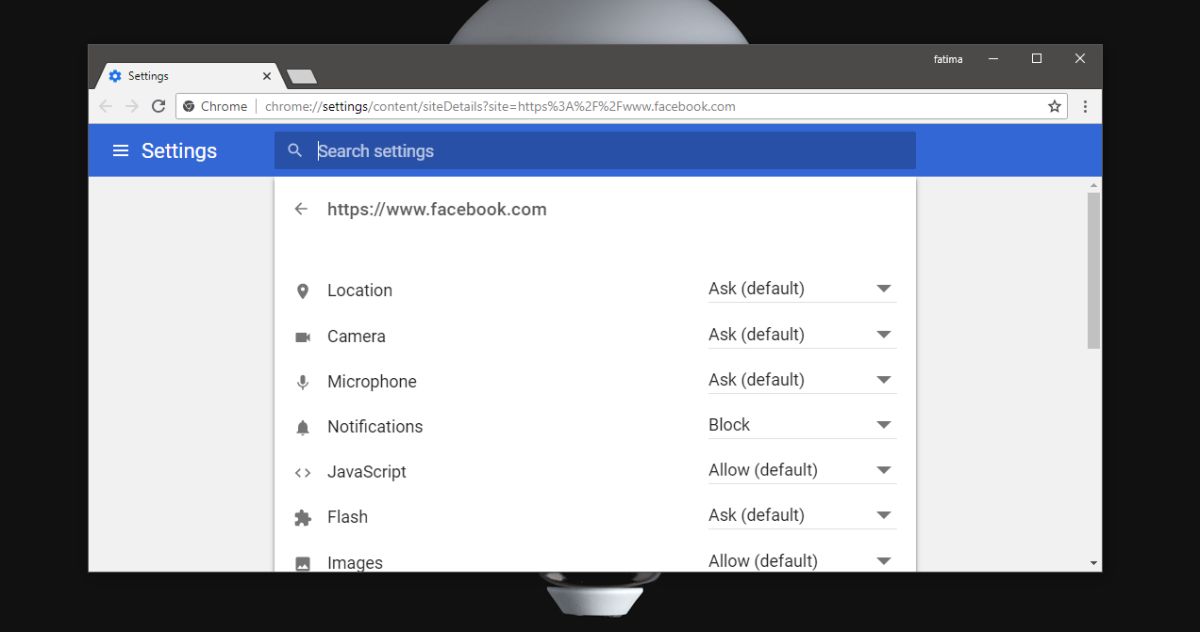
Nogle tilladelser tildeles som standard tilwebsteder såsom tilladelse til at gemme cookies i browseren, men du kan også tilbagekalde disse. Cookies er ofte vigtige for, at webstedet skal fungere, for eksempel skal Facebook gemme cookies, hvis du vil have det til at huske din session.
Disse tilladelser og webstedsindstillingerne er tilKun Chrome. De har intet at gøre med underretninger på OS-niveau. Hvis du for eksempel ikke lader Chrome bruge dit kamera, vil et websted, der anmoder om at bruge det, ikke være det, selvom du tillader det. Du vil se en prompt fra Chrome, der beder om tilladelse til at bruge kameraet, og derefter vil webstedet kunne bruge det.
Tilsvarende fungerer disse tilladelser kun indeChrome og ikke andre browsere. Hvis du har tilladt kameraadgang til Facebook i Chrome, betyder det ikke, at du har tilladt det adgang til kameraet i Firefox. Firefox og alle andre browsere har deres eget indstillingspanel til styring af disse tilladelser. Uanset hvilken browser du bruger, vil der altid være en måde at ændre dem på, når du vil.













Kommentarer